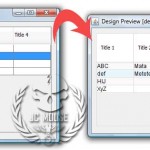
Un JTable es un componente swing de java que nos permite presentar datos en forma tabular, si bien haciendo uso de IDe’s como Netbeans, podemos personalizar la interfaz desde vista diseño, si queremos realizar verdaderos cambios, lo mejor es sobreescribir la clase JTable y crear nuestro propio swing. Esto tiene muchas ventajas, imagina un proyecto donde utilizas 10 tablas, debes personalizar las 10 tablas si quieres lograr una interfaz agradable, pero si con el tiempo decides cambiar los colores u otra propiedad, deberás realizar el cambio para las 10 tablas, mucho trabajo, es más eficiente crear una tabla swing personalizada y reutilizar esta en cada proyecto, si deseas realizar un cambio en la interfaz, solo debes modificar el swing una sola vez o.O.
Escribiremos un código para personalizar un JTable y darle es aspecto moderno de Windows 8 Metro UI.
1. Crea un nuevo proyecto en netbeans File-> New project ->Java -> Java Class Library.
El nombre del proyecto sera «MetroTableUI», Netbeans nos crea un proyecto vació.
2. Debemos crear la estructura del proyecto:
Como se ve en la imagen, el proyecto consta de dos paquetes «win8» y «swing«, ojo , estos nombres no son obligatorios solo nos sirven para dar cierto orden al esqueleto del swing. Osea, bien podríamos haber utilizado «org/com/» o «jc/bolivia/gui/», etc.
También tenemos tres clases:
a. MetroTableUI.java
b. HeaderCellRenderer.java
c. CellRenderer.java
Explicaremos cada una de ellas a continuación.
3. CellRenderer.java
Esta clase nos sirve para decorar las celdas que componen nuestro jtable, para aprovechar los métodos debemos extender esta clase de DefaultTableCellRenderer y sobre escribir el método getTableCellRendererComponent.
package win8.swing; import java.awt.Color; import java.awt.Component; import java.awt.Font; import javax.swing.JTable; import javax.swing.table.DefaultTableCellRenderer; /** * @web https://www.jc-mouse.net * @author Mouse */ public class CellRenderer extends DefaultTableCellRenderer { private Font normal = new Font( "Arial",Font.PLAIN ,12 ); private Color color1 = new Color(255,255,255); private Color color2 = new Color(249,249,249); @Override public Component getTableCellRendererComponent ( JTable table, Object value, boolean selected, boolean focused, int row, int column ) { setEnabled(table == null || table.isEnabled()); setBackground(Color.white); table.setFont(normal); setBackground( (row % 2 == 1)?this.color1:this.color2 ); super.getTableCellRendererComponent(table, value, selected, focused, row, column); return this; } }//--> fin clase
4. HeaderCellRenderer.java
Para modificar el encabezado de la tabla, implementaremos la clase TableCellRenderer y sobre-escribir el método getTableCellRendererComponent de la siguiente forma:
package win8.swing;
import java.awt.Color; import java.awt.Component; import java.awt.Dimension; import javax.swing.JComponent; import javax.swing.JLabel; import javax.swing.JTable; import javax.swing.SwingConstants; import javax.swing.table.TableCellRenderer; /** * @web https://www.jc-mouse.net * @author Mouse */ public class HeaderCellRenderer implements TableCellRenderer{ @Override public Component getTableCellRendererComponent(JTable table, Object value, boolean isSelected, boolean hasFocus, int row, int column) { JComponent jcomponent = null; if(value instanceof String ) { jcomponent = new JLabel((String) " " + value); ((JLabel)jcomponent).setHorizontalAlignment(SwingConstants.LEFT ); ((JLabel)jcomponent).setSize( 60, jcomponent.getWidth() ); ((JLabel)jcomponent).setPreferredSize( new Dimension(6, jcomponent.getWidth()) ); } jcomponent.setEnabled(true); jcomponent.setBorder(javax.swing.BorderFactory.createMatteBorder(0, 0, 1, 1, new java.awt.Color(221, 211, 211))); jcomponent.setOpaque(true); jcomponent.setBackground( Color.WHITE ); jcomponent.setToolTipText("Colum No. "+(column+1)); return jcomponent; } }
5. MetroTableUI.java
Finalmente debemos crear el JTable e implementar las clases anteriores.
package win8.swing; import java.awt.Color; import javax.swing.JTable; import javax.swing.table.JTableHeader; /** * @web https://www.jc-mouse.net * @author Mouse */ public class MetroTableUI extends JTable { /** * Constructor de clase */ public MetroTableUI(){ this.setAutoCreateColumnsFromModel(true); this.setAutoscrolls(true); this.setVisible(true); /** propiedades para el header */ JTableHeader jtableHeader = this.getTableHeader(); jtableHeader.setDefaultRenderer(new HeaderCellRenderer()); this.setTableHeader( jtableHeader ); /** propiedades para las celdas */ this.setSelectionBackground( new Color( 231, 247 , 252) ); this.setSelectionForeground( new Color( 0,0,0) ); this.setGridColor(new java.awt.Color(221, 221, 221)); this.setDefaultRenderer (Object.class, new CellRenderer()); this.setVisible(true); } }//--> fin clase
Solo resta crear el *.JAR clic derecho sobre el proyecto y «Clean and Build», este jar ya lo puedes añadir a la paleta de swing de netbeans y utilizarla las veces que quieras.
Dale clic para descargar el proyecto en Netbeans 7.2 enjoy
Yo soy yo :) JC Mouse, Soy orgullosamente boliviano soy fundador y CEO de la web jc-Mouse.net uno de las pocas web en emprendimiento y tecnología en Bolivia.
Toda la información que encuentres en este sitio es y sera completamente gratis siempre, puedes copiar, descargar y re-publicar si así lo deseas en otros blogs o sitios web, solo te pido a cambio que dejes una referencia a esta web. Esto nos ayuda a crecer y seguir aportando. Bye
Enjoy! :)
Este método, también conocido como método de interpolación lineal, es un método iterativo de resolución numérica de ecua...
🙂 Una de las preguntas más buscadas por programadores java es la de crear componentes swing en tiempo de ejecución, eso...
A continuación te mostramos una guía sobre la nueva nueva función ‘estado‘ de WhatsApp. Primero que nada, a...
¿Qué es Maven? Maven es una herramienta de software para la gestión y construcción de proyectos Java. Provee un conjunto...
Para terminar el tutorial, debemos unir tanto la VISTA como el MODELO y para eso esta el CONTROLADOR. o.O El controlador...
Uno de los mayores problemas que se presenta en el desarrollo de una aplicación, es el acceso a la base de datos y el mé...
Los comentarios estan cerrados
Si trabajas con redes sociales (RRSS) a continuación te muestro tres herramintas gratuitas que te ayudaran a la hora de...
Por lo general se usan transacciones a nivel base de datos y posteriormente se llaman estos a través de procedimientos a...
En este post, aprenderemos como conectar Visual Basic 6 con SQL Server, abrir una tabla, leer su contenido y mostrar est...
Lo que veremos en este post es la configuración del driver para PHP de SQL Server que ha creado Microsoft el cual permit...
muy bueno gracias por seguir compartiendo y gracias por enseñarnos con tanta humildad
Excelente, quedó muy bueno en mi aplicación. Gracias
Hola, soy nuevo en esto, pero te importaría decirme como utilizar el archivo .jar, ya he intentado hacerlo y no he podido, muchas gracias de antemano…
Según el IDE que utilices, el JAR que se genera es un componente SWING, en Netbeans, debes añadir este desde TOOLS, PALETTE, SWING/AWT COMPONENTS y asi el componente aparece en la paleta y podrás utilizarlo como a cualquier otro componente
Muchas gracias por enseñar y explicar tus proyectos , son de mucha utilidad .
Hola. Felicitaciones por tu Gran esfuerzo, tus aportes de verdad son una gran ayuda. .
Quiero aprender a hacer la jcTablaAsignatura.jar que realizaste en el proyecto de progaqmacion de asignaturas en una universidad.
Esa tabla es parecida a esta que muestras aqui o es mas sencilla.
Saludos y Gracias por tu ayuda.
ya existen tutos para crear swing pero en especifico de la tabla que dices, muy pronto habrá grandes sorpresas
Gracias esta muy interesante, no se si se pueda peo quisiera personalizar también las líneas de celda o el borde, para hacerla más ineteresante y personal, se puede?
es decir las lineas que dividen las celdas, estilo a la tabla que por ahí tamiém hicitse de jctableasignatura, pero aquella que era exclusivamente fija. De antemano te felicito y agradezco por tus enseñanzas. Un saludo desde méxico.